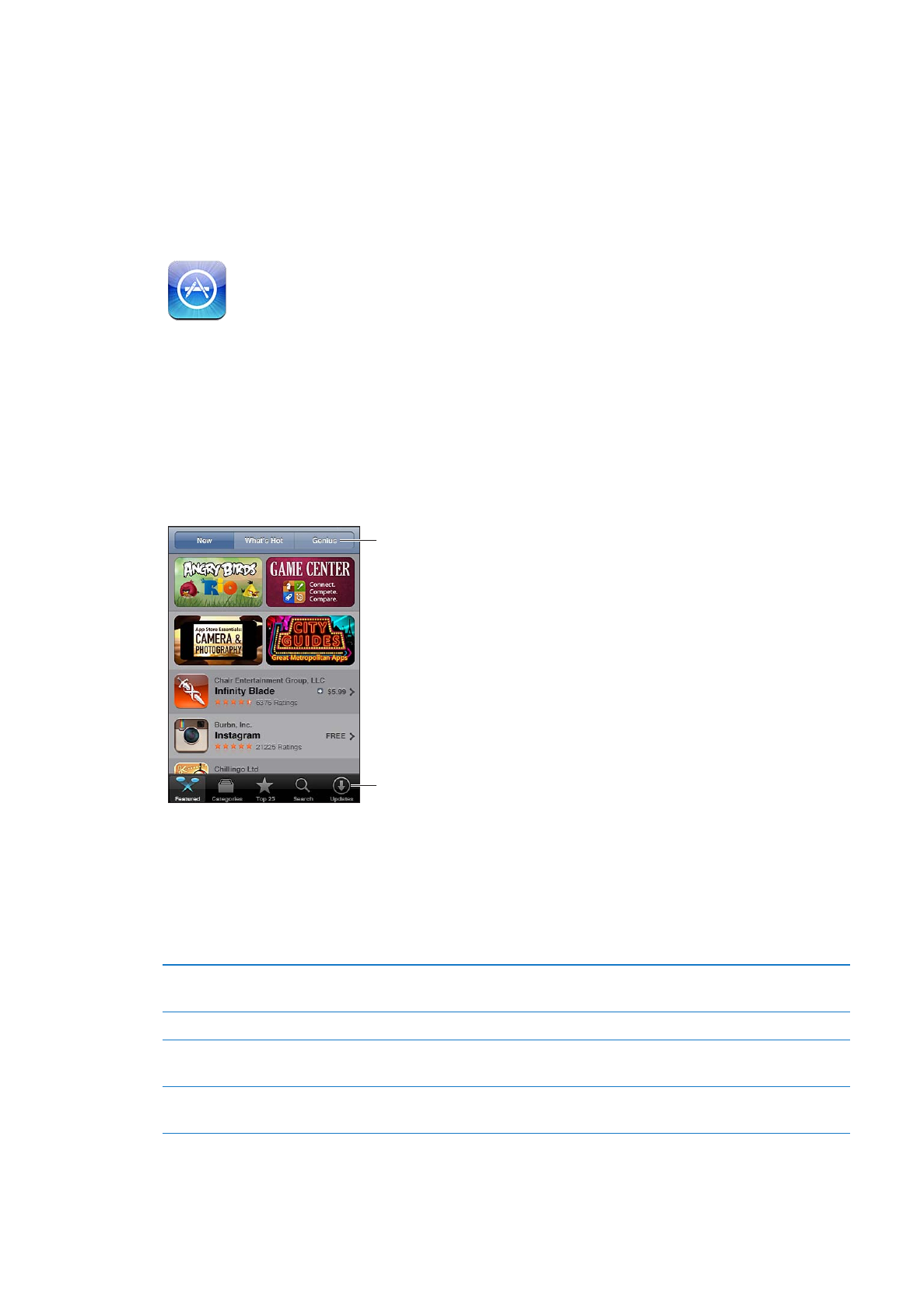
查找和下载应用程序
浏览精选以查看新的、著名的或推荐的应用程序,或者浏览“前
25 名”查看最受欢迎的应用程序。如果您要
查找某个特定的应用程序,请使用“搜索”。
浏览
App Store: 轻按“精品聚焦”、“类别”或“前 25 名”。
使用
Genius 浏览
轻按“
Genius”可查看基于您的应用程序收藏而向您推荐的应用程序的列表。若要打
开
Genius,请按照屏幕指示进行操作。Genius 是一项免费服务,但需要 Apple ID。
搜索应用程序
轻按“搜索”,轻按搜索栏并输入一个或多个单词,然后轻按“搜索”。
获得评级和阅读评论
轻按应用程序“简介”屏幕底部附近的“评分”。您可以对您所下载的应用程序进行评
分和评论。
用电子邮件发送
iTunes 中应用程序“简
介”页面的链接
轻按应用程序“简介”屏幕底部附近的“告诉朋友”。
93
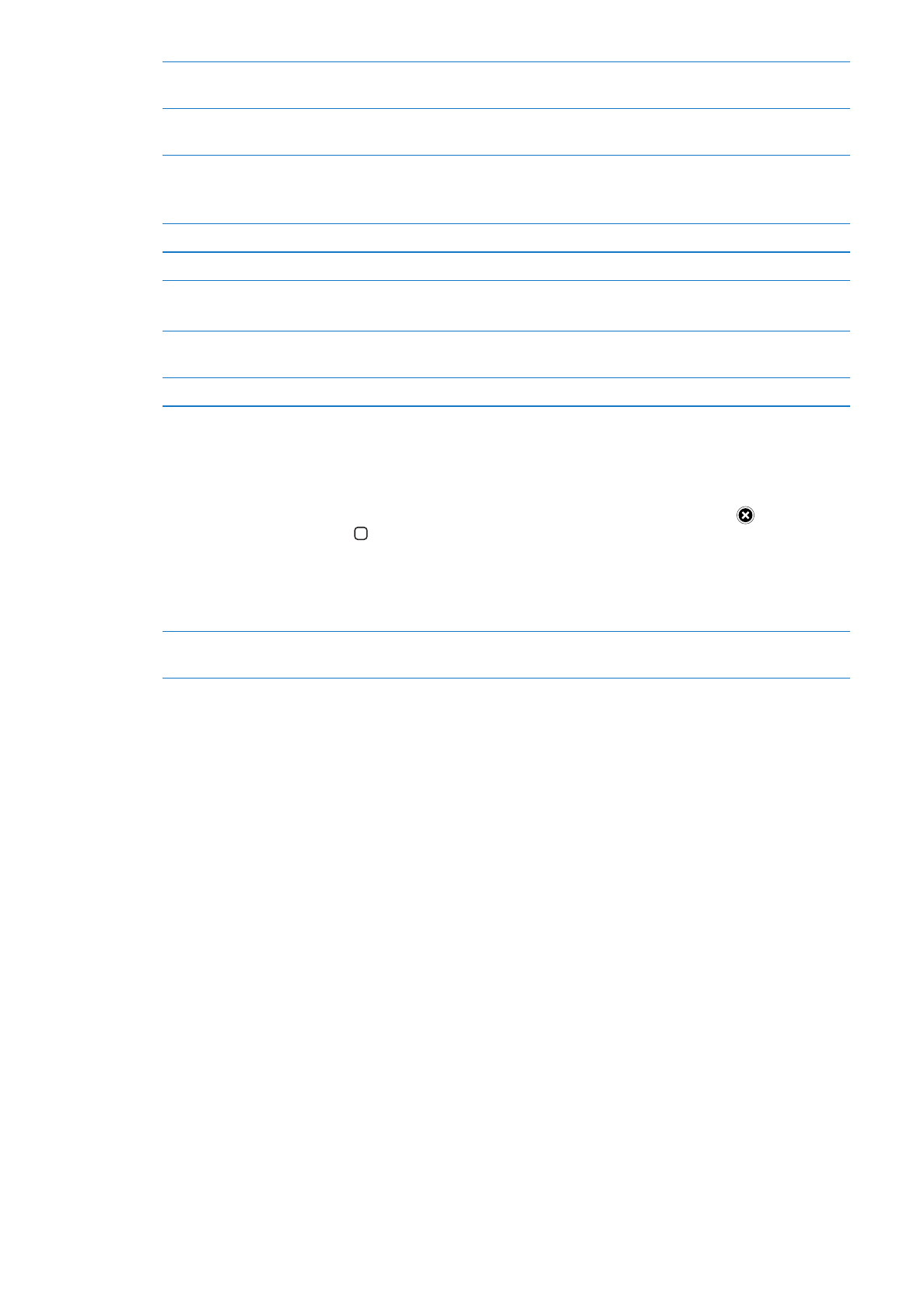
将应用程序作为礼品发送给某人
轻按应用程序“简介”屏幕底部附近的“赠送此应用程序”,然后按照屏幕指示进行
操作。
报告问题
轻按应用程序“简介”屏幕底部附近的“报告问题”。从列表中选择一个问题,或键入
附加评论,然后轻按“报告”。
购买并下载应用程序
轻按价格(或轻按“免费”),然后轻按“马上购买”。
如果您已经购买了应用程序,
“安装”会出现在“简介”屏幕上价格所在的位置。重新下
载无须支付费用。
兑换礼品卡或代码
轻按“精品聚焦”屏幕底部附近的“兑换”,然后按照屏幕指示进行操作。
查看下载的状态
开始下载应用程序后,它的图标会出现在主屏幕上,并显示一个进度指示器。
下载先前购买的项目
轻按“已购”。
您也可以在浏览时下载项目;只需轻按“下载”,此按钮的旁边通常显示有价格。
自动下载在其他
iOS 设备和电脑上购买
的项目
前往“设置”
>“Store”,然后打开要自动下载的购买项目的类型。
更新应用程序
在应用程序“简介”屏幕底部,轻按“更新”并按照屏幕指示进行操作。